PS CS6如何利用時(shí)間軸來製作出流順暢的Gif動(dòng)畫
時(shí)間:2024-02-27 16:30作者:下載吧人氣:37
自從Photoshop CS3后,Adobe則將原來的ImageReady整拼到Photoshop中,因此直接透過Photoshop就可完成Gif動(dòng)畫製作,相當(dāng)?shù)姆奖悖搅薖hotoshop CS6后,則會(huì)發(fā)現(xiàn)到,在原來視窗的功能表中,卻找不到「動(dòng)畫」選項(xiàng),只有「時(shí)間軸」,其實(shí)在Photoshop CS3后,就有時(shí)間軸的存在,它除了可拿來製作影片外,也可用來製作Gif的動(dòng)畫,且會(huì)比原來的逐格方式更加的順暢,而使用方法與AE相當(dāng)雷同,因此就一塊來看看,如何利用時(shí)間軸來製作出流順暢的Gif動(dòng)畫。
效果圖:
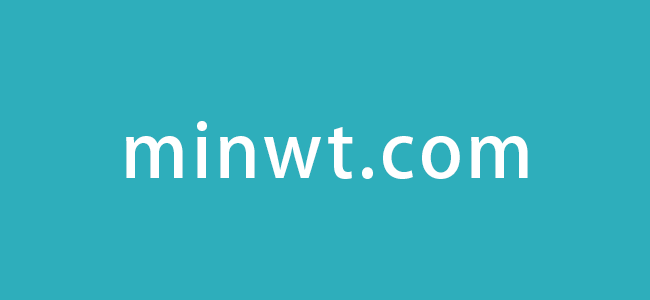
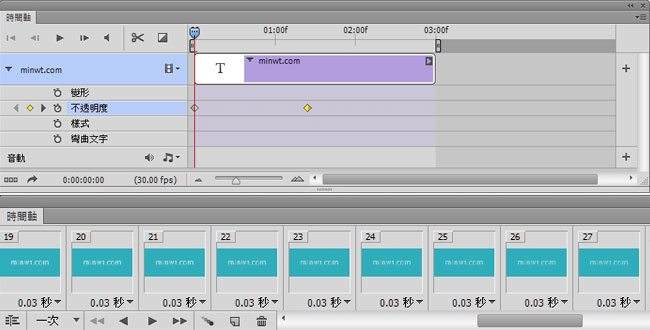
Step1
首先開啟Photoshop CS6,建立一個(gè)新檔案,並輸入文字。
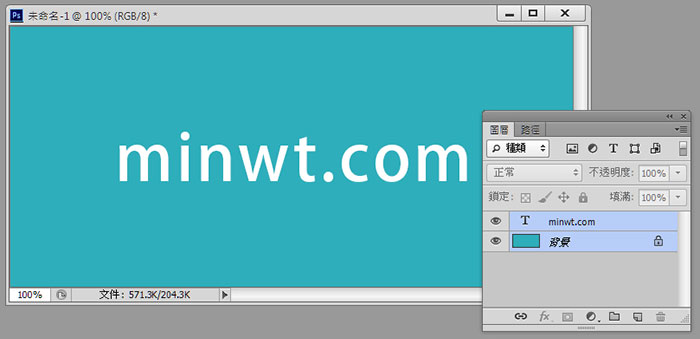
Step2
接著選擇功能表 視窗 / 時(shí)間軸選項(xiàng)。
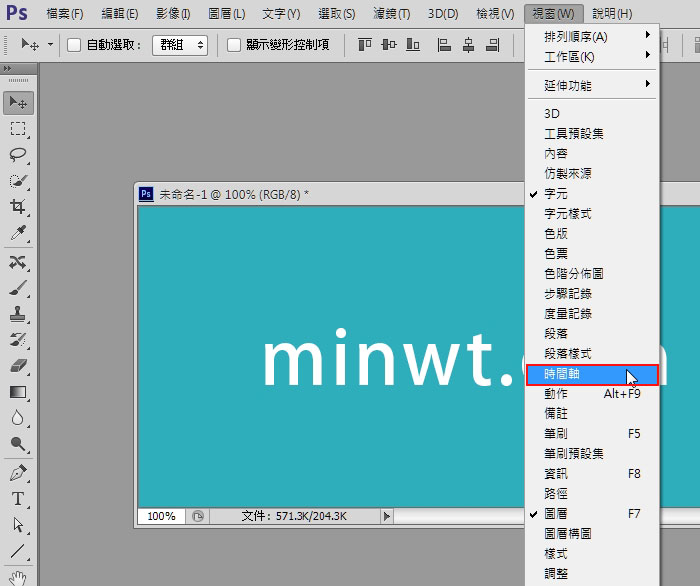
Step3
當(dāng)開啟「時(shí)間軸」面板后,可從下拉選單中,選擇動(dòng)畫的製作模式。
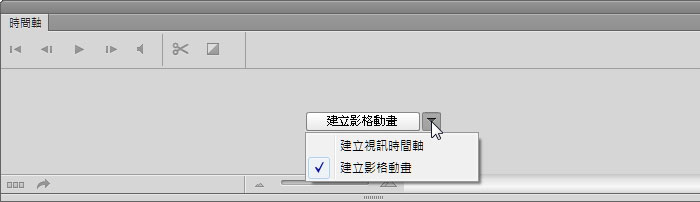
Step4
設(shè)定好動(dòng)畫模式后,再對(duì)著它點(diǎn)一下,就可進(jìn)入編輯模式,這是大家較熟悉的影格動(dòng)畫模式,但今天要來分享時(shí)間軸的部分,因此可點(diǎn)右上的箭頭,
可將模式切換為 「時(shí)間軸」。
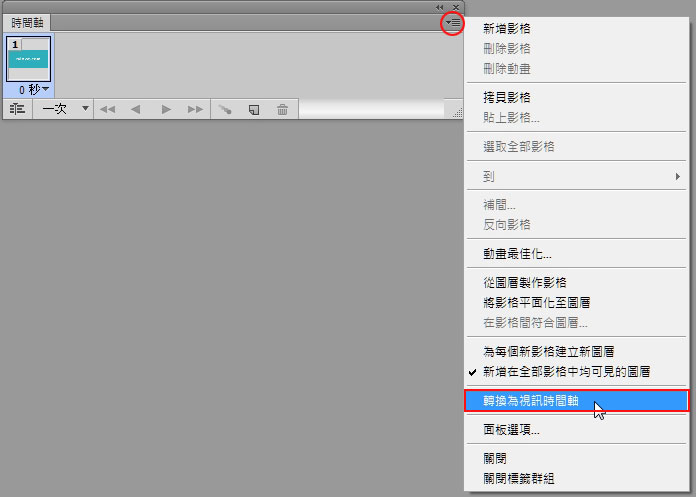
Step5
這時(shí)點(diǎn)一下文字的三角形,展開選項(xiàng)后,比方要製作淡出效果,對(duì)著不透明度前方的小圖示,點(diǎn)一下建立關(guān)鍵點(diǎn),當(dāng)建立成功時(shí),在時(shí)間軸上會(huì)出現(xiàn)一個(gè)
黃色的菱形圖示,這邊與AE的操控相同 。
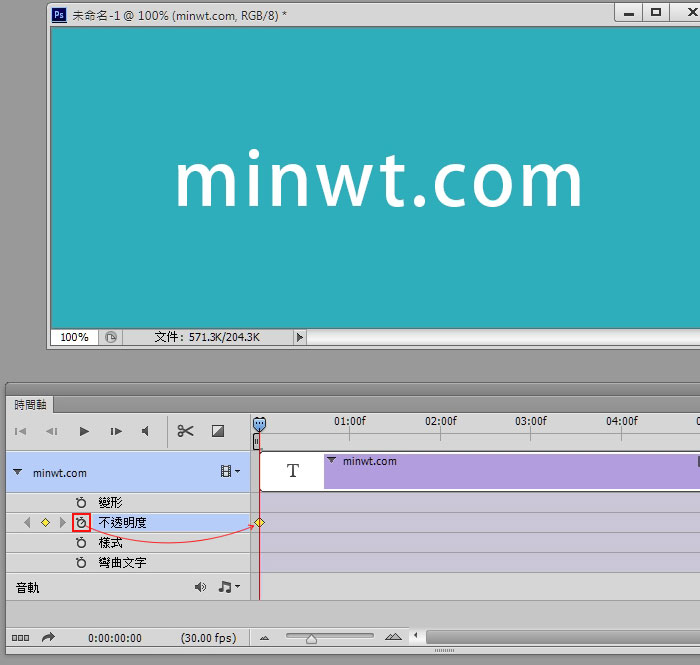
Step6
接著拉到要淡出的時(shí)間軸上,並改變文字的不透明度,這時(shí)在時(shí)間軸上,就會(huì)再產(chǎn)生結(jié)束的關(guān)鍵點(diǎn) 。
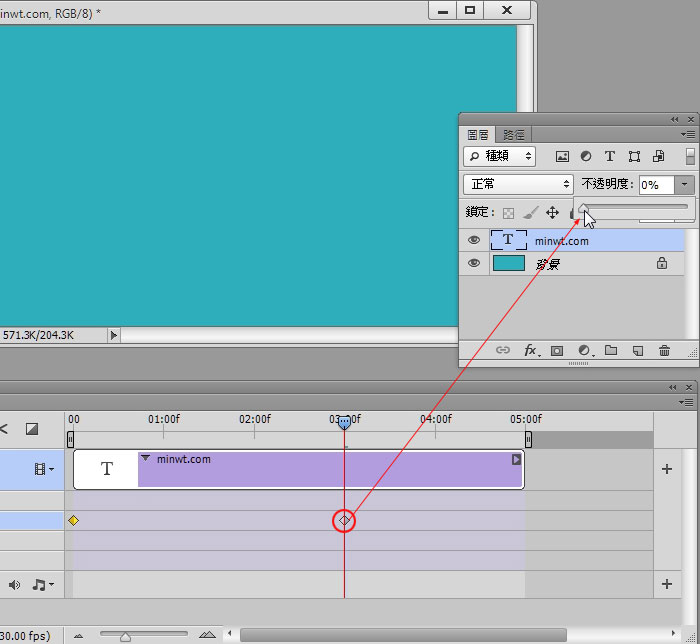
Step7
完成后,在時(shí)間軸上,就會(huì)看到二個(gè)關(guān)鍵點(diǎn),這時(shí)也可將時(shí)間軸,切回影格。
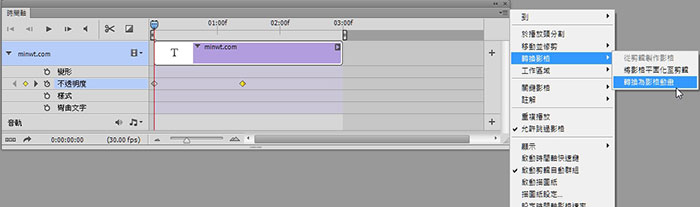
Step8
切回影格后,就會(huì)看到一堆的影格。
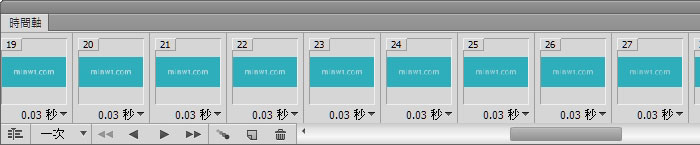
Step9
選擇儲(chǔ)存為網(wǎng)頁格式時(shí),將檔案格式設(shè)成Gif后,還可預(yù)覽動(dòng)畫效果。
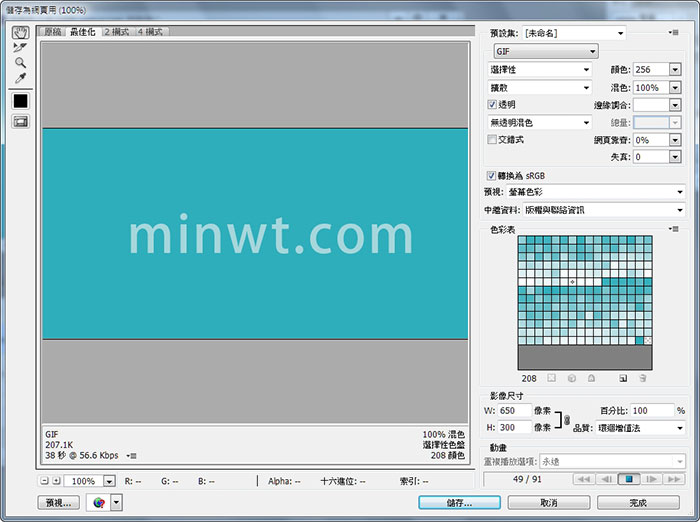
Step10
完成結(jié)果如下。
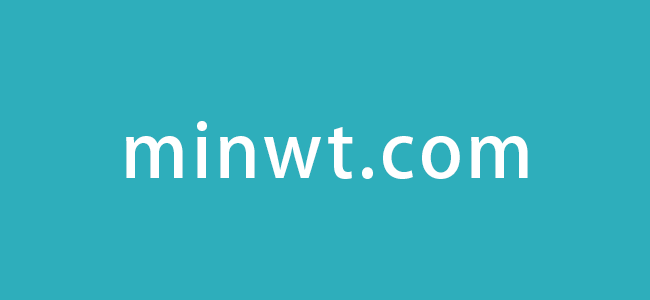
相關(guān)推薦
相關(guān)下載
熱門閱覽
- 1ps斗轉(zhuǎn)星移合成劉亦菲到性感女戰(zhàn)士身上(10P)
- 2模糊變清晰,在PS中如何把模糊試卷變清晰
- 3ps楊冪h合成李小璐圖教程
- 4ps CS4——無法完成請(qǐng)求,因?yàn)槲募袷侥K不能解析該文件。
- 5色階工具,一招搞定照片背后的“黑場(chǎng)”“白場(chǎng)”和“曝光”
- 6LR磨皮教程,如何利用lightroom快速磨皮
- 7軟件問題,PS顯示字體有亂碼怎么辦
- 8軟件問題,ps儲(chǔ)存文件遇到程序錯(cuò)誤不能儲(chǔ)存!
- 9ps液化濾鏡
- 10PS鼠繪奇幻的山谷美景白晝及星夜圖
- 11photoshop把晴天變陰天效果教程
- 12ps調(diào)出日系美女復(fù)古的黃色調(diào)教程
最新排行
- 1室內(nèi)人像,室內(nèi)情緒人像還能這樣調(diào)
- 2黑金風(fēng)格,打造炫酷城市黑金效果
- 3人物磨皮,用高低頻給人物進(jìn)行磨皮
- 4復(fù)古色調(diào),王家衛(wèi)式的港風(fēng)人物調(diào)色效果
- 5海報(bào)制作,制作炫酷的人物海報(bào)
- 6海報(bào)制作,制作時(shí)尚感十足的人物海報(bào)
- 7創(chuàng)意海報(bào),制作抽象的森林海報(bào)
- 8海報(bào)制作,制作超有氛圍感的黑幫人物海報(bào)
- 9碎片效果,制作文字消散創(chuàng)意海報(bào)
- 10人物海報(bào),制作漸變效果的人物封面海報(bào)
- 11文字人像,學(xué)習(xí)PS之人像文字海報(bào)制作
- 12噪點(diǎn)插畫,制作迷宮噪點(diǎn)插畫

網(wǎng)友評(píng)論